Thinkpad VMware 安装虚拟机出现此主机支持 Intel VT-x,但 Intel VT-x 处于禁用状态(问题解决方法)
脚本宝典收集整理的这篇文章主要介绍了Thinkpad VMware 安装虚拟机出现此主机支持 Intel VT-x,但 Intel VT-x 处于禁用状态(问题解决方法),脚本宝典觉得挺不错的,现在分享给大家,也给大家做个参考。
今天在使用VMware打算在机器中安装新的虚拟机时,出现“此主机支持 Intel VT-x,但 Intel VT-x 处于禁用状态”错误如下:
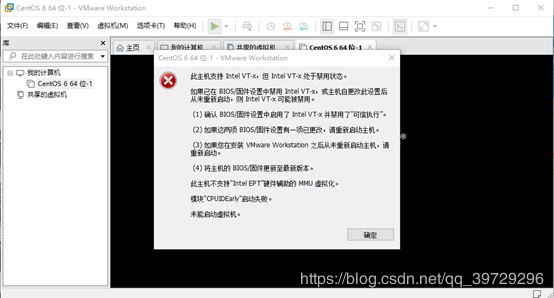
提示信息:
此主机支持 Intel VT-x,但 Intel VT-x 处于禁用状态。
如果已在 BIOS/固件设置中禁用 Intel VT-x,或主机自更改此设置后从未重新启动,则 Intel VT-x 可能被禁用。
(1) 确认 BIOS/固件设置中启用了 Intel VT-x 并禁用了“可信执行”。
(2) 如果这两项 BIOS/固件设置有一项已更改,请重新启动主机。
(3) 如果您在安装 VMware Workstation 之后从未重新启动主机,请重新启动。
(4) 将主机的 BIOS/固件更新至最新版本。
解决方法
看上面的提示 也就很好解决了:直接修改bios设置即可
1、关机,开机,在启动时,按F12今天 BIOS 设置页面;
2、选择 SecurITy,再选择Virtual ization并点击enter建进入该功能,在新功能中选择Intel (R) Virtualization TechnoLOGy ,此时该选项应该是disabled(关闭)的;
3、将disabled(关闭)改为 enabled(开启);
4、保存设置,点击F10,保存后退出,重启即可。
操作如下:
1、关机,开机,在启动时,按F12今天 BIOS 设置页面;

2.按Tab键进入Application Menu选择SETUP点击enter键跳转页面

进入该页面

3、选择 Security,再选择Virtual ization并点击enter建进入该功能,

4、在新功能中选择Intel (R) Virtualization Technology ,此时该选项应该是disabled(关闭)的;将disabled(关闭)改为 enabled(开启);

5、保存设置,点击F10,保存后退出,重启即可。

再打开后就正常了

总结
到此这篇关于Thinkpad VMware 安装虚拟机出现此主机支持 Intel VT-x,但 Intel VT-x 处于禁用状态(问题解决方法)的文章就介绍到这了,更多相关VMware 安装虚拟机Intel VT-x禁用状态内容请搜索脚本宝典以前的文章或继续浏览下面的相关文章希望大家以后多多支持脚本宝典!
脚本宝典总结
以上是脚本宝典为你收集整理的Thinkpad VMware 安装虚拟机出现此主机支持 Intel VT-x,但 Intel VT-x 处于禁用状态(问题解决方法)全部内容,希望文章能够帮你解决Thinkpad VMware 安装虚拟机出现此主机支持 Intel VT-x,但 Intel VT-x 处于禁用状态(问题解决方法)所遇到的问题。
本图文内容来源于网友网络收集整理提供,作为学习参考使用,版权属于原作者。
如您有任何意见或建议可联系处理。小编QQ:384754419,请注明来意。
- linux常用命令之VMware10中安装CentOS 6.4图文教程 2022-04-26
- VMware pro15安装macOS10.13图解详细安装(图文) 2022-04-26
- VMware15虚拟机桥接模式无法上网问题的解决 2022-04-26
- VMware安装ubuntu 20.04操作系统的教程图解 2022-04-26
- Windows下使用VMWare搭建Linux环境的步骤(图文) 2022-04-26
- 用xshell连接VMware中的Linux的方法步骤(2种) 2022-04-26
- VMware配置多节点环境的操作方法 2022-04-26
- VMware虚拟机三种连接方式实例解析 2022-04-26
- VMware15.5安装Ubuntu20.04的图文教程 2022-04-26
- VMware虚拟机建立HTTP服务步骤解析 2022-04-26
- linux常用命令之VMware10中安装CentOS 6.4图文教程
- VMware10.0.7安装centos6.3,连接xshell
- Vmware vSphere Client安装虚拟机图文教程
- 虚拟化之VMware Workstation 10.0.x安装教程(图文)
- VMware Ubuntu安装图文教程
- VMware Tools(ubuntu系统)安装图文教程
- VMware虚拟机三种网络模式区别
- VMware esxi 5.1安装配置的方法和设置步骤图文教程
- Vmware vSphere 5.0安装配置方法图文教程
- VMware Workstation/Fusion 中安装 Fedora 23/24 及其他 Linux 系统时使用 Open VM To...
- linux常用命令之VMware10中安装CentOS 6.4图文教程
- VMware10.0.7安装centos6.3,连接xshell
- 虚拟化之VMware Workstation 10.0.x安装教程(图文)
- Vmware vSphere Client安装虚拟机图文教程
- VMware Ubuntu安装图文教程
- VMware Tools(ubuntu系统)安装图文教程
- VMware虚拟机三种网络模式区别
- VMware esxi 5.1安装配置的方法和设置步骤图文教程
- VMware Workstation/Fusion 中安装 Fedora 23/24 及其他 Linux 系统时使用 Open VM To...
- Vmware vSphere 5.0安装配置方法图文教程